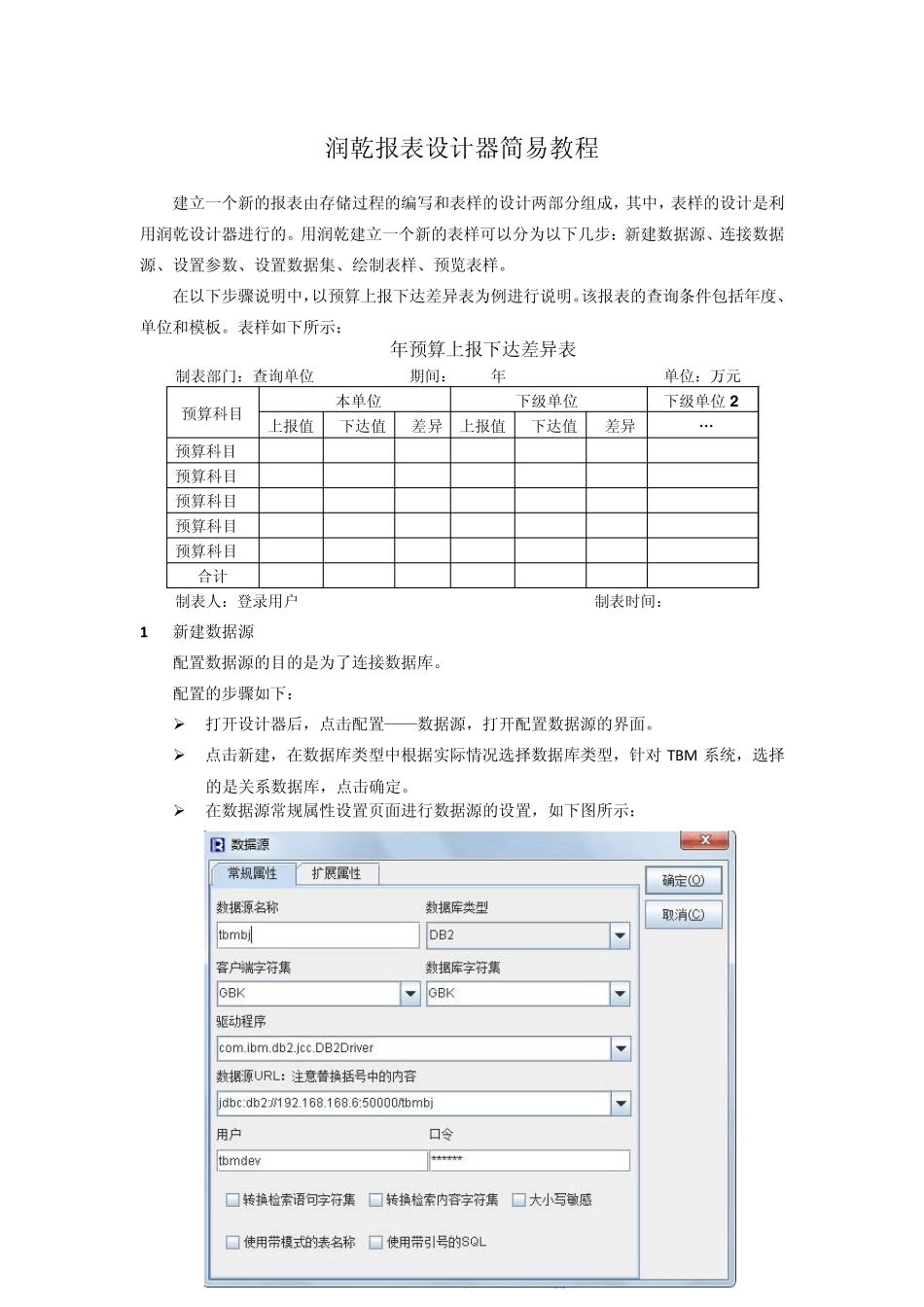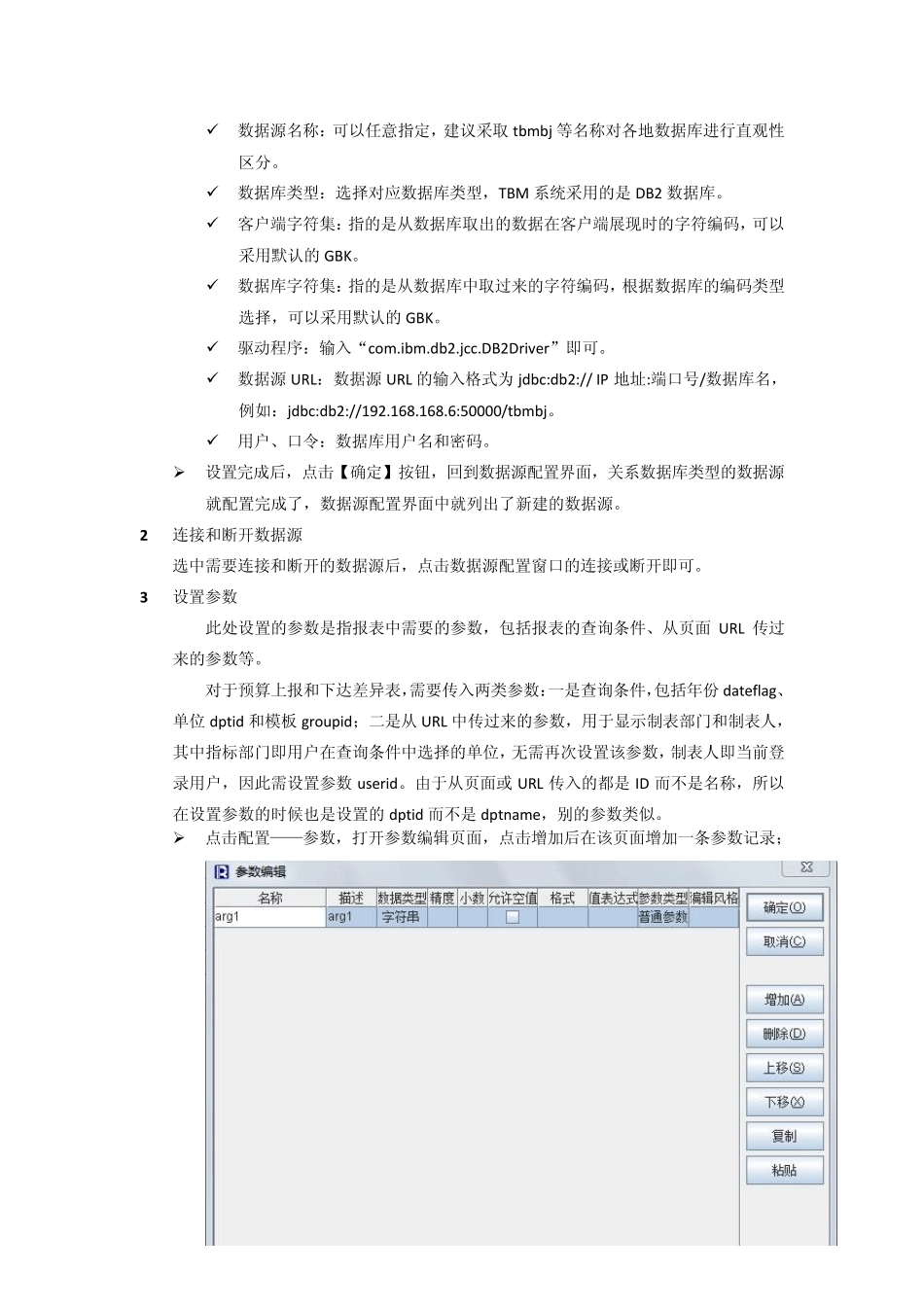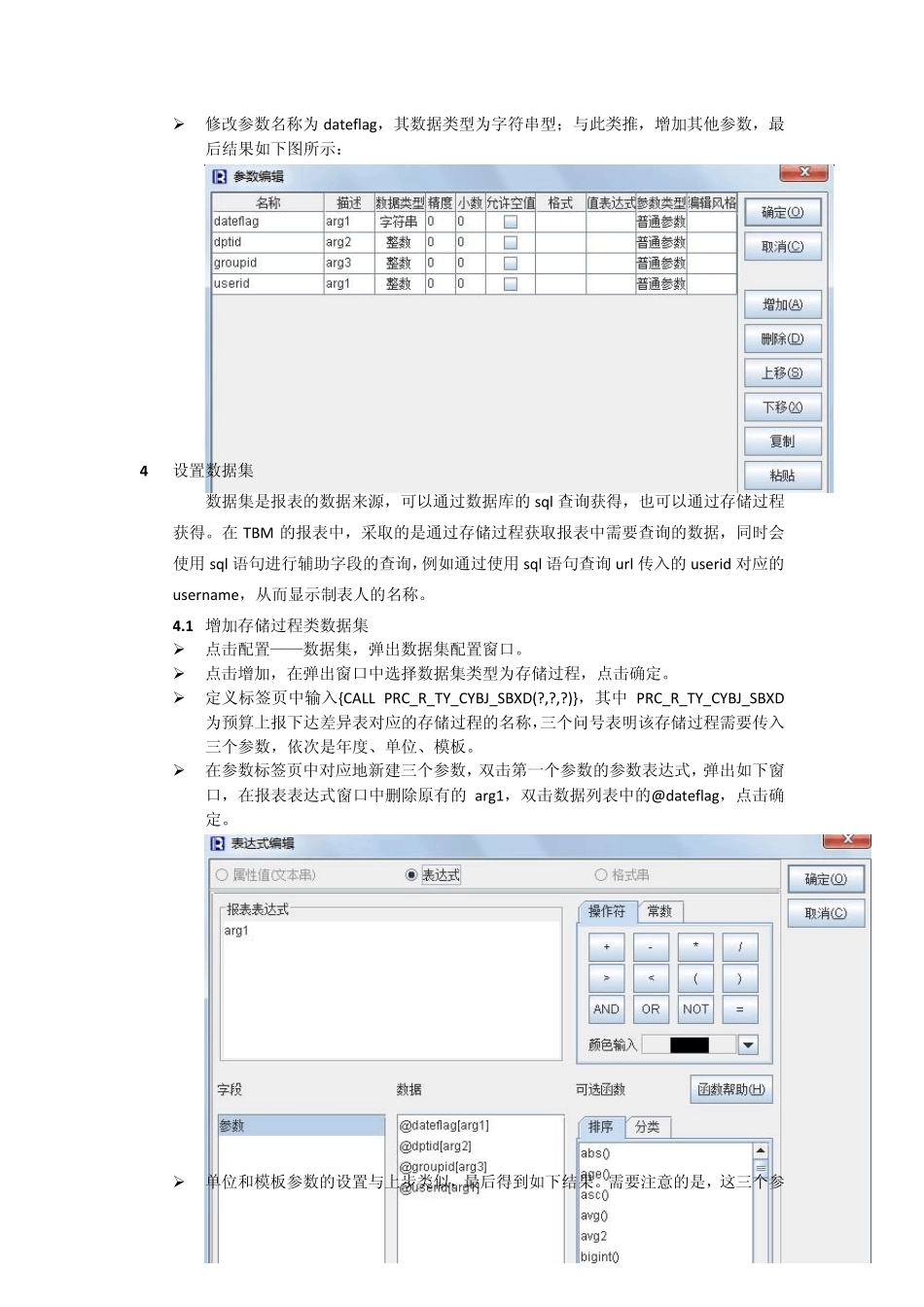润乾报表设计器简易教程 建立一个新的报表由存储过程的编写和表样的设计两部分组成,其中,表样的设计是利用润乾设计器进行的。用润乾建立一个新的表样可以分为以下几步:新建数据源、连接数据源、设置参数、设置数据集、绘制表样、预览表样。 在以下步骤说明中,以预算上报下达差异表为例进行说明。该报表的查询条件包括年度、单位和模板。表样如下所示: 2010年预算上报下达差异表 制表部门:查询单位 期间:2010年 单位:万元 预算科目 本单位 下级单位1 下级单位2 上报值 下达值 差异 上报值 下达值 差异 „ 预算科目1 预算科目2 预算科目3 预算科目4 预算科目5 合计 制表人:登录用户 制表时间:2010-07-26 1 新建数据源 配置数据源的目的是为了连接数据库。 配置的步骤如下: 打开设计器后,点击配置——数据源,打开配置数据源的界面。 点击新建,在数据库类型中根据实际情况选择数据库类型,针对 TBM 系统,选择的是关系数据库,点击确定。 在数据源常规属性设置页面进行数据源的设置,如下图所示: 数据源名称:可以任意指定,建议采取 tbmbj 等名称对各地数据库进行直观性区分。 数据库类型:选择对应数据库类型,TBM 系统采用的是 DB2 数据库。 客户端字符集:指的是从数据库取出的数据在客户端展现时的字符编码,可以采用默认的 GBK。 数据库字符集:指的是从数据库中取过来的字符编码,根据数据库的编码类型选择,可以采用默认的 GBK。 驱动程序:输入“com.ibm.db2.jcc.DB2Driver”即可。 数据源 URL:数据源 URL 的输入格式为 jdbc:db2:// IP 地址:端口号/数据库名,例如:jdbc:db2://192.168.168.6:50000/tbmbj。 用户、口令:数据库用户名和密码。 设置完成后,点击【确定】按钮,回到数据源配置界面,关系数据库类型的数据源就配置完成了,数据源配置界面中就列出了新建的数据源。 2 连接和断开数据源 选中需要连接和断开的数据源后,点击数据源配置窗口的连接或断开即可。 3 设置参数 此处设置的参数是指报表中需要的参数,包括报表的查询条件、从页面 URL 传过来的参数等。 对于预算上报和下达差异表,需要传入两类参数:一是查询条件,包括年份dateflag、单位dptid 和模板groupid;二是从 URL 中传过来的参数,用于显示制表部门和制表人,其中指标部门即用户在查询条件中选择的单位,无需再次设置该参数,...